在现代计算机中,操作系统是电脑正常运行的基石。而为了安装一个新的操作系统,我们通常需要借助于光盘或U盘。本文将以技嘉主板为例,教你如何使用U盘来快速安装操作系统。
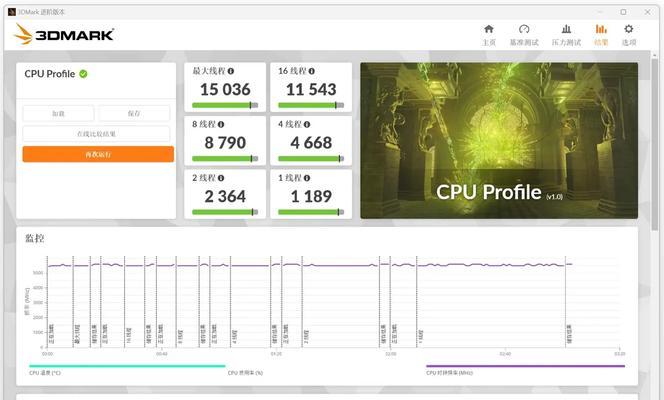
准备工作:确保硬件支持
在开始安装之前,首先要确保你的技嘉主板支持从U盘启动。这需要你进入BIOS设置,并将U盘设置为启动设备。一般来说,进入BIOS设置的方法是在开机时按下Del或F2键(不同主板可能不同)。在BIOS设置界面中,找到“Boot”或“启动顺序”选项,并将U盘设为第一启动项。
准备工作:制作可启动U盘
在安装操作系统之前,我们需要制作一个可启动的U盘。下载相应的操作系统镜像文件,并使用专业的制作工具,如Rufus或WinToFlash等,将镜像文件写入U盘。确保在制作之前,U盘上没有重要的数据,因为制作过程会清空U盘。
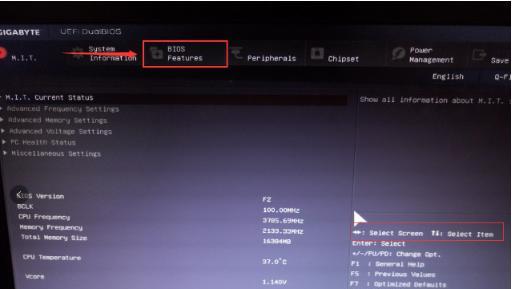
步骤一:连接新硬盘
将新硬盘插入技嘉主板的硬盘插槽中,并连接上SATA数据线和电源线。确保连接牢固,并将硬盘固定在机箱中。
步骤二:插入可启动U盘
将制作好的可启动U盘插入技嘉主板上的USB接口,确保插入正确的接口。这时,你需要重启计算机,并进入BIOS设置。
步骤三:设置启动选项
在BIOS设置界面中,找到“Boot”或“启动顺序”选项,并选择以U盘为启动设备。保存设置后,重启计算机。
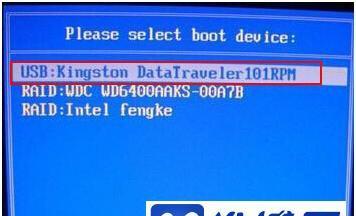
步骤四:进入操作系统安装界面
当计算机重新启动时,你将进入操作系统安装界面。按照提示进行操作,选择合适的语言、时间和键盘布局。
步骤五:选择安装类型
在操作系统安装界面中,选择“自定义安装”选项,以便对硬盘进行分区和格式化。你可以选择将整个硬盘作为系统盘,或者创建多个分区。
步骤六:安装操作系统
选择合适的分区,并点击“安装”按钮,开始安装操作系统。安装过程可能需要一些时间,请耐心等待。
步骤七:重启计算机
当操作系统安装完成后,计算机会自动重启。此时,你可以移除U盘,并等待计算机启动进入新系统。
步骤八:初始化系统设置
在初次启动新系统时,你需要进行一些基本的初始化设置,如设置用户名、密码和网络连接等。
步骤九:安装驱动程序
为了保证计算机正常运行,你需要安装相应的驱动程序。这些驱动程序可以从技嘉官网上下载,并按照提示进行安装。
步骤十:更新操作系统
为了获得最新的功能和安全性,你还需要及时更新操作系统。打开系统设置,找到“更新和安全”选项,进行系统更新。
步骤十一:安装必要的软件
根据个人需求,你可能需要安装一些必要的软件,如办公套件、浏览器和杀毒软件等。这些软件可以从官方网站下载并安装。
步骤十二:备份重要数据
在使用新系统之前,建议你备份重要的数据。这样,在系统故障或意外情况下,你可以保证数据的安全。
使用U盘安装操作系统是一种方便快捷的方法,而技嘉主板的支持更是让整个过程更加简单。通过本文所述的步骤,你可以轻松地使用U盘安装操作系统,并享受新系统带来的便利和功能。记得在操作之前做好必要的准备工作,并小心保护好自己的数据。
























